Hướng dẫn sửa chữa, Kiến thức, Lỗi phần cứng
Màn hình laptop không chỉnh được độ sáng thì phải làm sao?
Màn hình laptop của bạn quá tối hoặc quá sáng khiến bạn gặp khó khăn trong quá trình giao tiếp với máy tính, thậm chí nếu thình trạng này kéo dài có khả năng gây ra các ảnh hưởng không tốt tới mắt của bạn. Bởi vì lý do đó mà bạn cần điều chỉnh độ sáng của màn hình laptop sao cho thích hợp nhất.

Thế nhưng bạn lại gặp phải lỗi màn hình laptop không chỉnh được độ sáng? Vậy làm thế nào để khắc phục được lỗi này? Mời các bạn cùng tìm hiểu qua bài viết dưới đây!
Cập nhật cho Windows 10
Nhiều trường hợp người dùng sử dụng Windows 10 cho biết họ thường gặp phải lỗi màn hình laptop không chỉnh được độ sáng. Lỗi này thường do thanh trượt độ sáng không tương thích với hệ điều hành. Chính vì vậy, để khắc phục lỗi bạn cần cập nhật cho Windows 10 bằng cách tìm kiếm và chọn vào Check for updates trong Menu Start. Khi đó, bản cập nhật mới nhất của Windows sẽ được tìm kiếm và cài đặt tự động cho bạn.
Kích hoạt lại adapter màn hình
Đôi khi nguyên nhân gây ra lỗi màn hình laptop không chỉnh được độ sáng có thể đến từ adapter màn hình. Do đó, bạn cần thực hiện theo các thao tác dưới đây để kích hoạt lại adapter màn hình.
Bước 1: Trong Menu Start, bạn tìm kiếm và chọn vào Device Manager.
Bước 2: Trong cửa sổ mới hiện lên, bạn tìm kiếm mục Display Adapters và nhấn vào dấu mũi tên (hoặc dấu cộng) để mở rộng mục. Tại đây, bạn có thể nhìn thấy tên của adapter màn hình, bạn click chuột phải vào đó và chọn Disable Device.
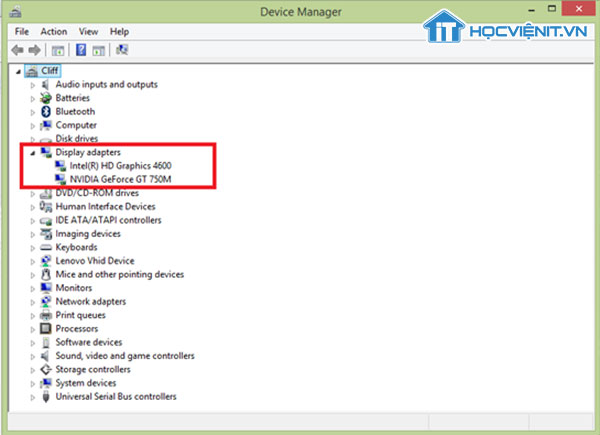
Bước 3: Một thông báo hệ thống gửi cho bạn xác nhận có muốn tắt adapter hay không. Bạn chọn Yes.
Lưu ý: Khi thực hiện xong bước này có thể màn hình laptop của bạn bị tắt một lát. Nhưng đừng lo lắng, màn hình laptop của bạn sẽ được bật lại sau vài giây nữa.
Bước 4: Bạn click chuột phải vào tên của adapter màn hình một lần nữa và chọn Enable Device nhằm kích hoạt lại.
Cập nhật driver cho màn hình
Driver màn hình không tương thích là một trong những trường hợp nguyên nhân khá phổ biến dẫn đến lỗi màn hình laptop không chỉnh được độ sáng. Do đó, cập nhật driver cho màn hình sẽ là sự lựa chọn hiệu quả trong trường hợp này để khắc phục lỗi.
Bước 1: Tương tự như Bước 1 và Bước 2 ở cách kích hoạt lại adapter màn hình nhưng thay vì chọn Disable Device, bạn chọn Update Driver.
Bước 2: Khi đó, sẽ xuất hiện một thông báo, bạn chọn vào tùy chọn đầu tiên để tiến hành cập nhật driver cho màn hình tự động.
Bước 3: Sau khi kết thúc quá trình trên, bạn cần khởi động lại máy để driver mới được cài đặt.
Hướng dẫn cập nhật driver máy tính đơn giản và nhanh nhất
Top 10 phần mềm cập nhật driver cho máy tính tốt nhất hiện nay
Sử dụng Troubleshoot Settings
Một trường hợp nguyên nhân gây ra lỗi màn hình laptop không chỉnh được độ sáng nữa là do cài đặt nguồn điện cấu hình không chính xác. Vậy nên, bằng tiện ích khắc phục sự cố (Troubleshoot Settings) được thiết lập sẵn trên Windows, bạn hoàn toàn có thể kiểm tra cũng như khắc phục sự cố.
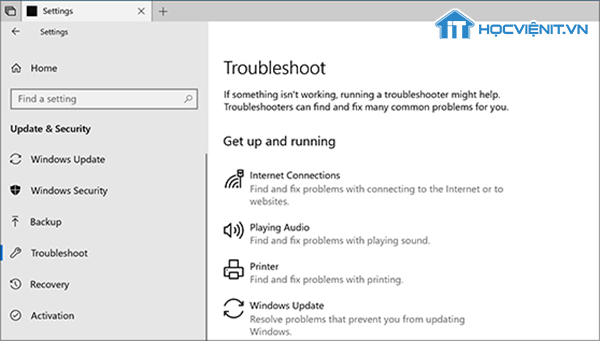
Kích hoạt driver màn hình mặc định
Nhiều khả năng khi bạn cài đặt một chương trình trên laptop thì chương trình đó đã cài đặt driver màn hình mới và nó đã thay thế cho driver mặc định của laptop. Chính vì vậy, bạn cần thiết lập driver mặc định lại như ban đầu.
Bước 1: Truy cập vào Device Manager tương tự như trên.
Bước 2: Tìm kiếm và mở rộng mục Monitors. Sau đó, bạn click chuột phải vào tên của driver mặc định (thông thường nó là Generic PnP Monitor) và chọn Enable Device.
Bước 3: Cuối cùng là khởi động lại máy.
Trên đây là chia sẻ của HOCVIENiT.vn về 5 phương pháp khắc phục lỗi màn hình laptop không chỉnh được độ sáng. Chúc bạn thành công!
Nếu có bất cứ thắc mắc nào về các kiến thức liên quan đến máy tính thì bạn có thể để lại bình luận bên dưới bài viết này. Và đừng quên đón đọc các bài viết hữu ích khác của HOCVIENiT.vn nhé.
Mọi chi tiết xin vui lòng liên hệ:
CÔNG TY CỔ PHẦN HỌC VIỆN IT
MST: 0108733789
Tổng đài hỗ trợ: 024 3566 8686 – Hotline: 0981 223 001
Facebook: www.fb.com/hocvienit
Đăng ký kênh Youtube để theo dõi các bài học của Huấn luyện viên tốt nhất: http://bit.ly/Youtube_HOCVIENiT
Tham gia cộng đồng Học viện IT.vn tại: https://www.facebook.com/groups/www.hocvienit.vn/
Trụ sở Hà Nội: Số 8 ngõ 117 Thái Hà, Đống Đa, Hà Nội
Hồ Chí Minh: Số 283/45 Cách Mạng Tháng Tám, Phường 12, Quận 10, TP.HCM
Hải Phòng: Số 94 Quán Nam, Lê Chân, Hải Phòng
Thái Nguyên: Số 297 Lương Ngọc Quyến, TP. Thái Nguyên
Học viện IT.vn – Truyền nghề thực tế cùng bạn đến thành công!


